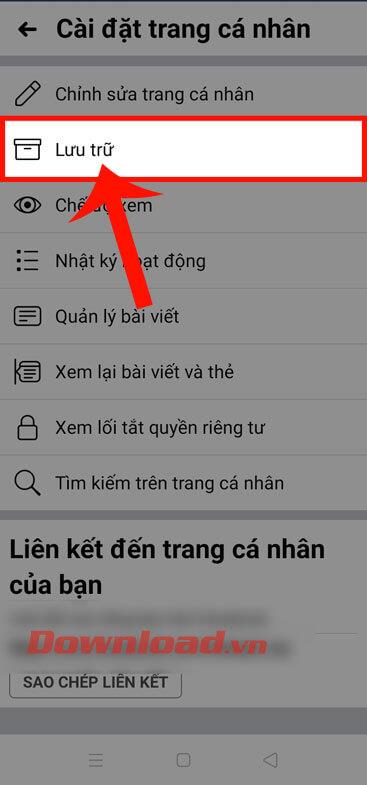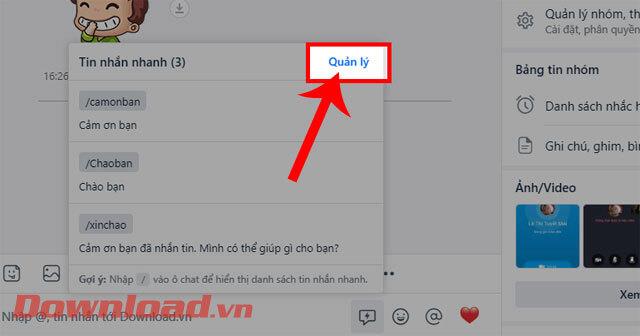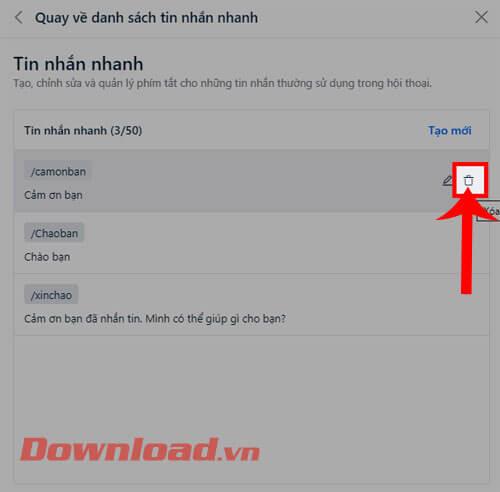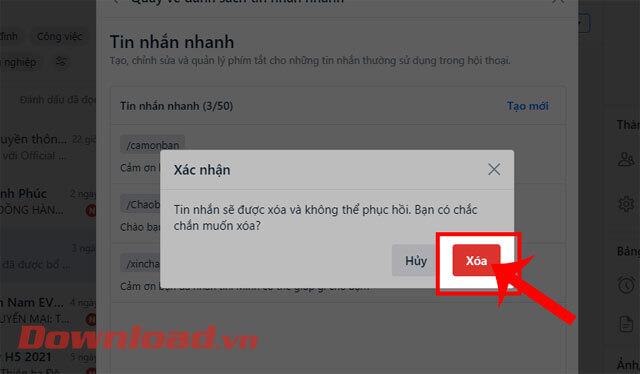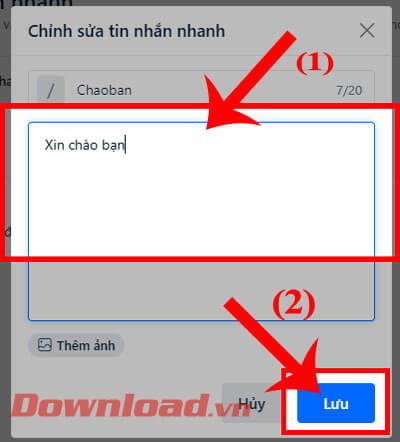كيفية تحرير الرسائل على Zalo بسيطة للغاية. لا تحتاج إلى تنزيل برنامج تحرير الرسائل Zalo ، ما عليك سوى اتباع الإرشادات أدناه لضبط الرسائل وحتى حذفها بسرعة وسهولة.
تطبيقات أو برامج المراسلة اليوم متنوعة وغنية للغاية. لديك أيضًا خيار مجاني للدردشة بشكل مريح مع الأصدقاء في كل مرة تقوم فيها بتوصيل جهازك بالإنترنت. إذا كان Skype وTelegram مشهورين في الخارج، فإن Zalo في فيتنام هو الخيار الأكثر استخدامًا في كل من الشركات والمدارس والأفراد.
من حيث الميزات، يمكن القول أن Zalo ليس أدنى من Viber أو Skype . يتيح البرنامج للمستخدمين الدردشة وإرسال الصور بجودة عالية الدقة وإجراء مكالمات فيديو وإرسال صور متحركة ويمكنهم أيضًا إرسال بطاقات تهنئة لكل حدث خاص في العام.
ليس هذا فحسب، فالآن يسمح Zalo للمستخدمين بتحرير الرسائل أو حذفها بسرعة وبشكل مريح للغاية. يساعد المستخدمين على تبادل المعلومات بشكل أسرع. فيما يلي كيفية تحرير الرسائل وحذفها بسرعة على Zalo.
تعليمات لتحرير وإلغاء الرسائل بسرعة على Zalo
الخطوة 1: أولاً سنقوم بفتح برنامج Zalo على الكمبيوتر أو الوصول إلى Zalo على المتصفح. ثم انتقل إلى أي محادثة على Zalo.
الخطوة 2: في هذا الوقت، في محادثة Zalo، انقر فوق أيقونة الرسالة التي تحتوي على صاعقة أسفل قسم تكوين الرسالة.
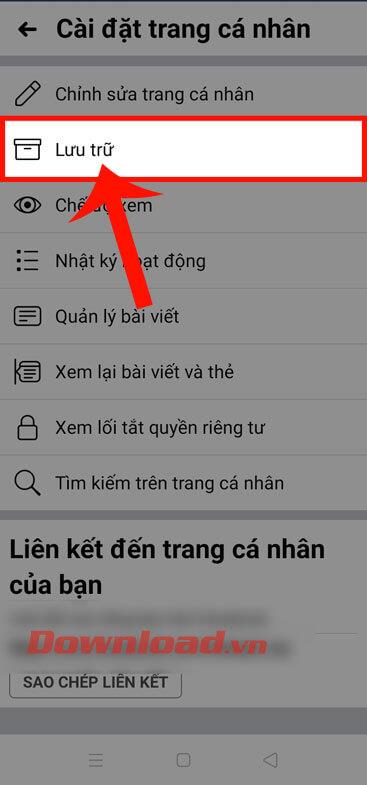
الخطوة 3: ستظهر نافذة الرسالة الفورية على الشاشة، انقر فوق الزر "إدارة".
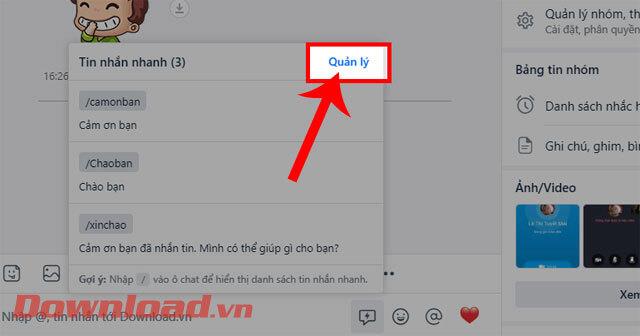
الخطوة 4: الآن في نافذة العودة إلى قائمة الرسائل الفورية ، لحذف الرسالة الفورية، انقر فوق أيقونة سلة المهملات الموجودة على يمين الرسالة التي تريد حذفها.
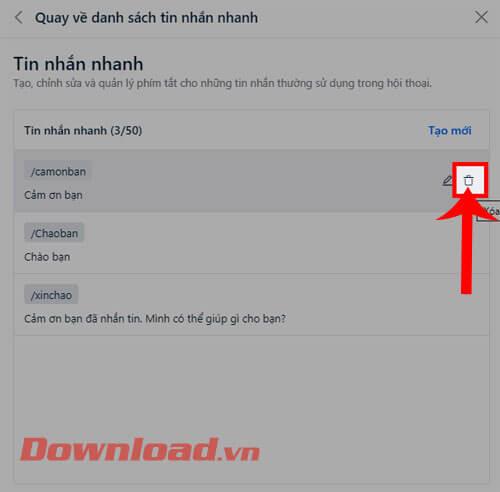
الخطوة 5: ثم، في نافذة التأكيد ، انقر فوق زر الحذف.
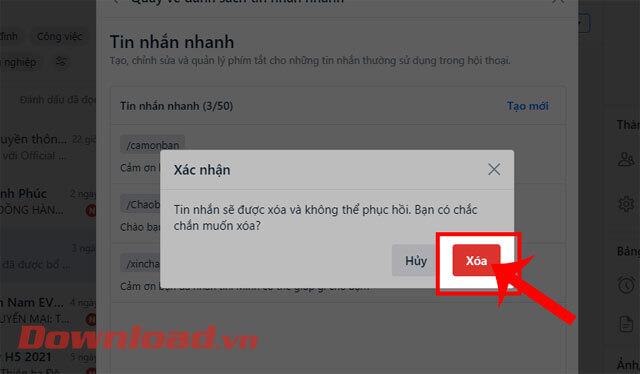
الخطوة 6: إذا كنت تريد تحرير الرسالة الفورية، فانقر على أيقونة القلم الموجودة على يمين الرسالة الفورية.

الخطوة 7: عند هذه النقطة، في نافذة تحرير الرسالة الفورية ، أدخل محتوى الرسالة الفورية التي تريد تحريرها ، ثم انقر فوق الزر حفظ.
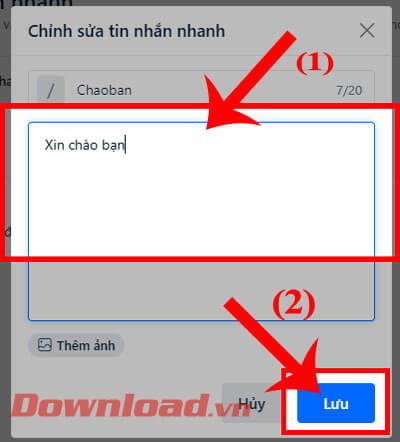
تعليمات فيديو لتحرير الرسائل وحذفها بسرعة على Zalo
بالإضافة إلى ذلك، يمكنك أيضًا الرجوع إلى بعض المقالات الأخرى حول حيل زالو مثل:
أتمنى لك النجاح!